В кастомных версиях Андроид от производителя нет функции Always-on display. Как себя вести, когда нужно сделать экран постоянно активным? Некоторые разработчики смартфонов встраивают эту возможность в прошивку. У большинства же нет необходимых возможностей. Однако, способы есть, достаточно воспользоваться специальными и абсолютно бесплатными приложениями.
Что такое «всегда включенный дисплей»?
Always-on display – это функция, позволяющая смартфону всегда оставаться с активным экраном. Это помогает без касания к устройству узнать время, дату, заряд батареи, погоду или прочитать уведомления. Пропадает необходимость в разблокировке на период активации технологии.
Постоянно активный экран значительно облегчает жизнь людям, которые привыкли постоянно проверять смартфон в ожидании уведомлений. Разблокировка каждую минуту довольно сильно утомляет. Функция позволяет мгновенно узнать необходимую информацию. Благодаря темной теме, минимуму информации и низкой яркости, технология обеспечивает экономное энергопотребление, особенно на устройствах с AMOLED-матрицами.
Топ фишки Samsung! Как сделать пробуждение и блокировку экрана двойным тапом или касанием!

Не всем подобная функция кажется интересной, но есть немало пользователей, которым она просто необходима. Чтобы помочь им, мастера gamesqa отправились на поиски подходящего приложения, которое работает бесплатно и не требует root-привилегий.
В чем разница между новым Ambient режимом и Always-on display?
Нередко под обеими функциями подразумевается одна и та же возможность. На практике это разные модели работы, поэтому некоторые различия между режимами существуют. Главное отличие заключается в использовании датчика движений при использовании Ambient. Иными словами, экран отображает базовую информацию только в моменты, когда человек касается гаджета.
Это значит, что уведомления, погода и прочая информация будет обновляться во время вытаскивания смартфона с кармана или в момент поднятия со стола. То же справедливо и в обратном порядке, как только телефон будет отложен, экран погаснет. Режим постоянно активного экрана не требует каких-то мер для включения дисплея, он работает постоянно.
Как включить постоянно активный дисплей на Android?
Always On является бесплатным приложением, которое находится в стадии бета-тестирования. Это элементарная в использовании программа, включающая много дополнительных настроек. Для ее работоспособности придется выдать несколько разрешений, после которых сразу открывается доступ к основным возможностям утилиты.
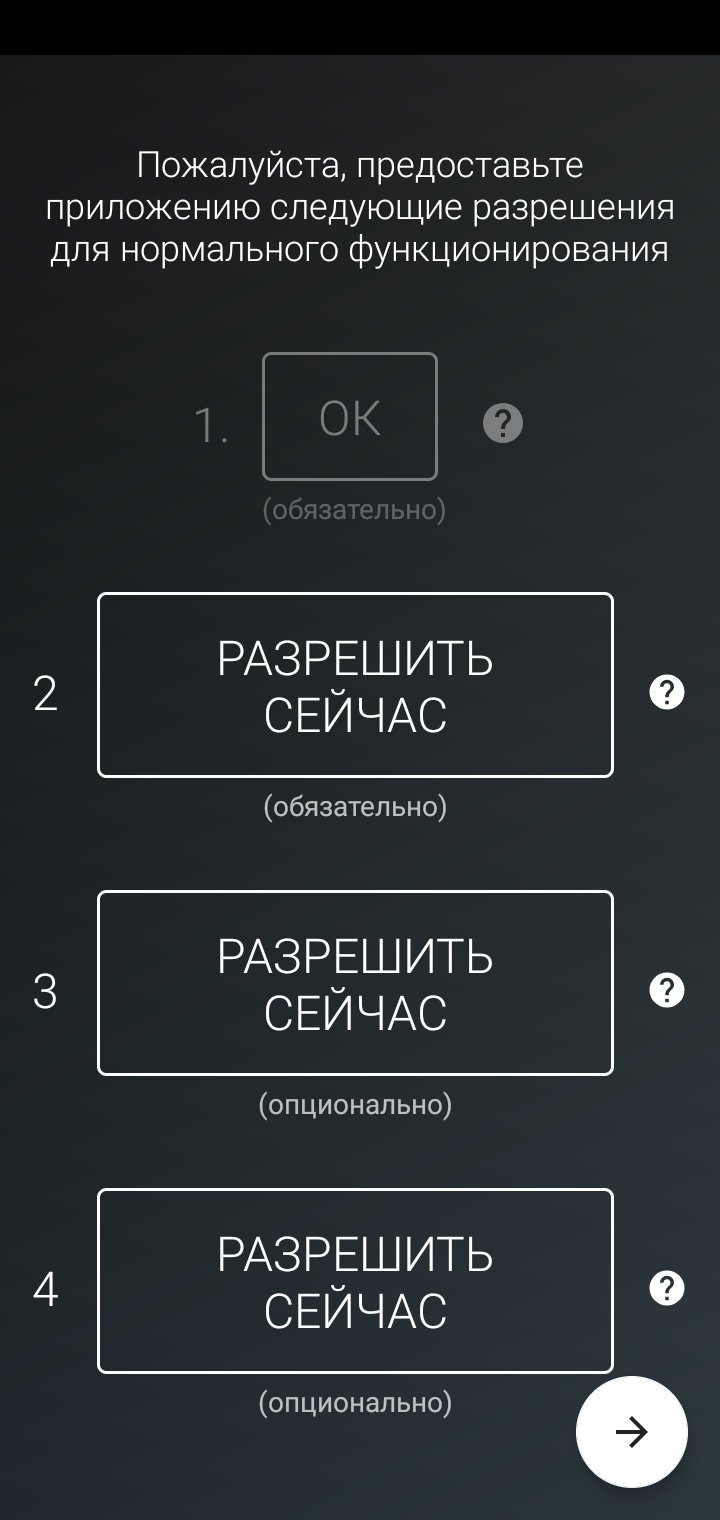
На выбор поставляется несколько «Правил работы». Среди них: включать режим всегда активного дисплея только во время зарядки, после достижения определенного уровня заряда или в указанное время.
Если выбрать пункт «Жесты и ярлыки», становятся видны движения, способные выполнить то или иное действие. Помимо включения режима двойным касанием, можно устанавливать манипуляции на свайпы вверх, вниз и клавишу громкости.
Что делать если телефон работает а экран чёрный?
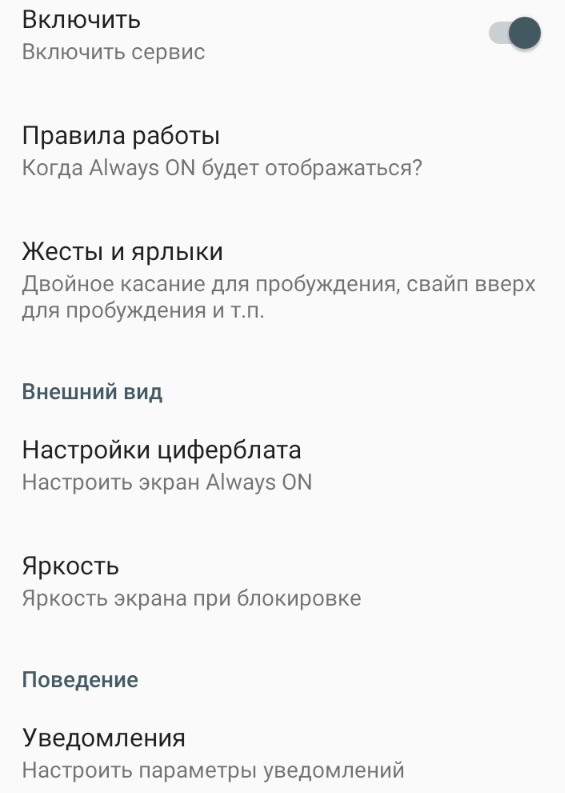
В разделе «Внешний вид» доступны настройки отображения циферблата, яркости, фона и стиля часов. В графе «Поведение» расположены настройки уведомлений, режима энергосбережения и Ambient Display. Последний вариант подразумевает использование датчика приближения, то есть поведение меняется в зависимости от положения смартфона. Это позволяет значительно увеличить время работы батареи.
Как активировать Ambient Display на Android?
Чтобы достичь поставленной цели, потребуется приложение Glance Plus. Оно использует датчик приближения и в моменты активности экрана умеет отображать время, уведомления, прогноз погоды и прочую полезную информацию на заблокированном дисплее. После инсталляции программы пользователь попадет в меню настроек, где можно настроить практически все: от стиля фона до времени календаря и места их расположения. Доступна даже настройка размера и цвета шрифтов.
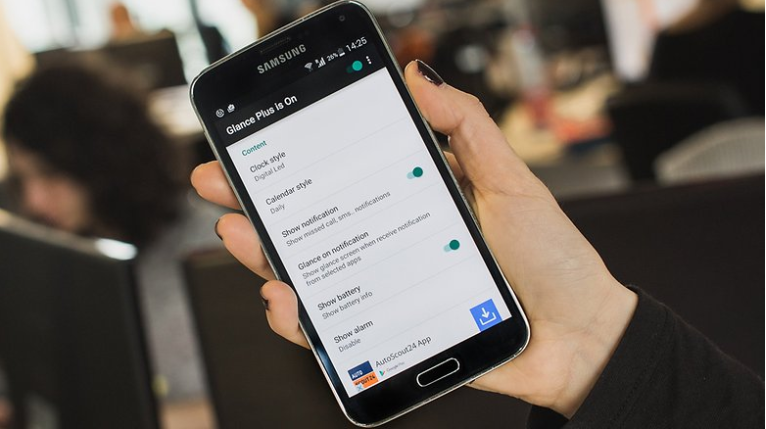
Внутри приложения есть возможность самостоятельно решать какие уведомления должны отображаться. Можно устанавливать, будут ли показываться оповещения о непрочитанных сообщениях, пропущенных вызовах и событиях в конкретных приложениях. Есть возможность отображения уровня заряда, информации о будильниках и прогнозе погоды. Среди прочих параметров: яркость сообщений, тип фона и время ожидания экрана.
Чтобы узнать любое содержимое с экрана, достаточно провести рукой у датчика приближения.
Важно! При использовании приложения на устройстве с AMOLED-экраном рекомендуется использовать опцию «Случайный выбор». Она расположена в меню настроек. Благодаря рандомному месту отображения информации удастся избежать эффекта пригорания. Он может появляться в случае длительного появления одного и того же цвета на указанном участке.
Чтобы еще сократить расход заряда, стоит отказаться от постоянного отображения данных о погоде.
Нужно ли вам технология Always-on display и как она отражается на автономности устройства? Ждем ваших комментариев.
Источник: gamesqa.ru
Как включить монитор самсунг без кнопок
Всем привет. В моих руках оказалась матрица Samsung LTM170EU-L21, внешний её осмотр не выявил дефектов. Присутствует блок питания, видео плата. Но проблема заключается в том, что отсутствует кнопочное управление: включения, меню. Поиск по даташитам чтобы собрать такой пульт результатов не дал.
Можно ли обойтись без пульта управления? И если кто-то уже сталкивался с данной проблемой то как её решили?


я замыкал контакты разъёма кнопок на массу в мониторе LG, может быть и наоборот управляется положительным напряжением 3,3v/5v, чтобы не спалить контроллер можно коротнуть включив в цепь ёмкость 20-50 мкф, обязательно разряжать конденсатор перед каждым замыканием!
Ам на видеоплате должно название быть, вот на него даташит и поищите, а там уже и кнопки где то рядом)))
Анси, а модель монитора назовете?
Тогда дам схему.
я замыкал контакты разъёма кнопок на массу в мониторе LG, может быть и наоборот управляется положительным напряжением 3,3v/5v, чтобы не спалить контроллер можно коротнуть включив в цепь ёмкость 20-50 мкф, обязательно разряжать конденсатор перед каждым замыканием!
Пока воздержусь от такого способа, боюсь что спалю всё-таки контроллер.
Ам на видеоплате должно название быть, вот на него даташит и поищите, а там уже и кнопки где то рядом)))
При ещё одном более детальным осмотром, была найдена чуть видная наполовину стёртая надпись 10T, и ели заметная марка инвертора mj17bs. После долго поиска вроде установил что это монитор Samsung 710T.
Спасибо за отклик, но схему уже нашлась. Теперь появился другой вопрос. Четыре кнопки я подключу, но на рабочем мониторе их шесть.
Кнопки key 1, key 2 как их подключать и стоитли?

Вообще то, материал по смыслу больше походит на «баян» (интернет выражение,фактически, старая информация выданная за новую), если бы не одно но … слишком часто стали мелькать мониторы с этой «поломкой». Большинство специалистов по ремонту мониторов сочтут эту заметку бессмысленной функция описана в мануалах, но заметка нацелена на другую аудиторию – неспециалистов.
Признаки блокировки меню.
Внешне блокировка меню монитора Samsung проявляется:
Устраняем блокировку меню мониторов Samsung
Практически у всех мониторов Samsung есть возможность заблокировать/разблокировать меню с клавиатуры. Принцип блокировки/разблокировки меню практически у всех одинаков, у разных моделей есть некоторые нюансы, но суть от этого не меняется.
При включенном мониторе нажимаем клавишу Menu и удерживаем ее 4-6 сек, пока не моргнет индикатор питания. Меню разблокировалось – для блокировки меню надо снова нажать клавишу Menu и удерживать ее 4-6 сек пока не моргнет индикатор питания.
Как можно увидеть, процедура очень проста. Но есть некоторые нюансы, например на Samsung 720N моргание светодиода говорит только о начале разблокировки монитора, а вот заканчивается разблокировка в момент, когда меню появится на экране и снова пропадет. У некоторых моделей время нажатия клавиши Menu 10-20 сек
На самом деле все не так прозаично, как описано выше. Например, если механик видит заблокированное меню, то это тревожный звоночек в сторону неисправности клавиатуры и, учитывая, что клавиатура у некоторых мониторов Samsung является слабым местом – блокировка меню может оказаться поломкой клавиатуры. Из распространенных моделей, например, Samsung 720N славится частым выходом клавиатуры из строя.
В некоторых случаях возможна неподконтрольная жизнь меню, такая поломка может возникать не только из за неисправной клавиатуры, но и из за неисправного скалера.
Мониторы Samsung SyncMaster имеют различные размеры и модели для использования с компьютерами или другим домашним или деловым оборудованием, таким как игровые приставки и телевизионные приемники. Все модели включаются одним и тем же способом с помощью кнопки на передней панели управления монитора. Некоторые из них также оснащены дополнительным выключателем питания, который необходимо включить, чтобы кнопка питания работала.
Шаг 1
Убедитесь, что у вас есть шнур питания для монитора Samsung SyncMaster, надежно подключенный к задней панели монитора и к электрической розетке.
Шаг 2
Шаг 3
Как разобрать Samsung SyncMaster

Как и на любом ЖК-экране, ваш SyncMaster в какой-то момент нуждается в ремонте. Обычно это связано с проблемами подсветки или инвертора внутри монитора. Ремонт, устранение неполадок или .
Как включить звонок для мобильного телефона Samsung в США

Если ваш мобильный телефон Samsung в США не звонит при поступлении вызовов, возможно, он установлен в беззвучный режим. Тихий режим полезен, когда вы находитесь в ситуации, когда ваш телефон звонит .
Как включить телефон Samsung

Если вы когда-либо пытались набрать номер и обнаружили, что ваш экран черный, это признак того, что ваш телефон в данный момент выключен. Все телефоны Samsung поставляются с возможностью .
Отсутствие изображения на мониторе Samsung — достаточно распространенная проблема. Из-за чего появляется данная неисправность? В этой статье рассмотрим основные причины отсутствия изображения и способы их устранения.
Проверка работоспособности монитора Samsung
В первую очередь проверьте работу самого монитора. Это можно сделать, выполнив несколько несложных действий:

Если изображение на мониторе то появляется, то исчезает, или же он самопроизвольно выключается (при этом может мигать индикатор питания), это также указывает на неисправность блока питания. Поскольку подсветка экрана не получает достаточное напряжение для его исправной работы, устройство пытается включиться, но тут же выключается. Исчезающее изображение указывает на микротрещины в пайке, вздутие электролитических конденсаторов или (в некоторых мониторах) на выход из строя микросхемы TL431.
Как исправить черный экран на телефоне Samsung Galaxy A11
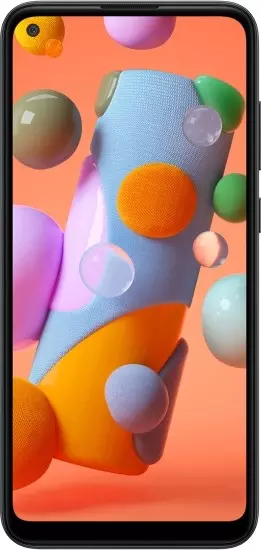
Какими бывают причины возникновения черного экрана? Аппаратными и программными. К первым относят неработающий экран, сломанную матрицу, проблемы с кнопкой включения и т.д. Ко вторым — баги системной оболочки, сбои в приложениях, вирусные атаки и другие. Итак, разберем способы, как исправить нерабочий или черный экран на Samsung Galaxy A11.

Основной алгоритм
- Нажать на кнопку включения. Если экран работает, все отлично.
- Перезагрузить телефон. Зажимаем кнопку включения до вибрации.
- Если во время перезагрузки появляется логотип — значит, проблема связана с программной оболочкой телефона или каким-то приложением.
- Если логотип не появляется — дело в аппаратной проблеме. Нужно нести телефон в сервисный центр.
- Если экран работает — проблема, скорее всего, в багах какого-либо приложения или программной оболочки. Исправление подобных ошибок часто пишут в логах обновления. Можете периодически проверять их, чтобы узнать, с чем связано появление черного экрана.
- Если экран не работает, но сам телефон функционирует — есть звук, вибрации, тогда вполне вероятно заражение каким-либо вирусом. Об очистке гаджета от вирусов подробнее сказано в программных причинах.
Решение аппаратных причин
Первое — поставьте телефон на зарядку. Если через несколько секунд появятся изображение батарейки, которая постепенно заполняется, или проценты со знаком молнии — с аппаратной частью все в порядке.

Нерабочая матрица
Если экран не загорелся, и вы уверены в работоспособности зарядки, то проблема может быть связана с матрицей. Обычно она начинает сбоить в случаях, когда экран телефона поврежден. Не отключая гаджет от зарядки, попробуйте потрясти им в разные стороны. Если экран загорается или изображение появляется и тут же пропадет — проблема в матрице.
Также попробуйте осмотреть телефон с разных сторон. Если присутствуют сколы, трещины или щели между экраном и корпусом — проблема также может быть в матрице.
Существуют способы исправить подобные повреждения в домашних условиях. Но куда проще отнести телефон в сервисный центр.
Нерабочая кнопка питания
Обычно проблема возникает в двух ситуациях: когда кнопка начала заедать или телефон падал в воду. В первом случае достаточно прочистить углубление для кнопки. Однако делать это самостоятельно не рекомендуется — есть большая вероятность повредить или сломать кнопку питания.
Во втором случае, скорее всего, окислились контакты. Исправить это дома без специального оборудования невозможно. В общем, если не работает кнопка питания, нужно сразу нести телефон в сервисный центр.

Яркость
Многие пользователи в темных помещениях убавляют яркость телефона, чтобы он не светил в глаза. Логично. Однако в дневное время вернуть ее забывают. Из-за особенностей устройства экрана, а именно — угла обзора, может возникнуть эффект черного экрана. Грубо говоря, если на улице светло, а яркость на телефоне минимальная — изображение становится неразличимым.
Исправить это легко. Просто зайдите в темное помещение или скройте экран телефона от света. И прибавьте яркость.

Решение программных причин
С программными причинами все куда сложнее — их десятки. Разберем самые распространенные.
Черный экран после запуска приложения
Подождите несколько минут. Ведь некоторые приложения могут запускаться очень долго. Если экран все еще черный — попробуйте закрыть программу. Нажмите кнопку «Дом» на телефоне.

Пользуетесь функцией управления жестами? Тогда проведите пальцем вниз с середины экрана. Если приложение закрылось и экран снова работает — не запускайте его снова.
Вирусы
Общий алгоритм борьбы с вирусами:

- Зажмите кнопку выключения телефона.
- После появления меню нажмите пальцем на пункт «Выключение» и удерживайте несколько секунд.
- После уведомления о переходе в безопасный режим жмите «ОК».
- Включаем телефон в безопасном режиме.
Далее идет развилка. Если экран работает — сбросьте телефон к заводским настройкам. Это гарантированно удалит все вирусы.
Если экран не функционирует — подключите телефон с помощью USB-провода к компьютеру. Надеемся, отладка по USB включена по умолчанию. Если проводник компьютера увидел подключенный гаджет — запустите любое антивирусное приложение и сканируйте телефон на наличие вирусов с последующим удалением. Если проводник телефон не видит — несите его в сервисный центр.
Поделитесь страницей с друзьями:
Источник: proshivku.ru